User Guide - Windows 10
Table Of Contents
- Εισαγωγή
- Στοιχεία
- Συνδέσεις δικτύου
- Σύνδεση σε ασύρματο δίκτυο
- Χρήση των στοιχείων ελέγχου ασύρματης λειτουργίας
- Σύνδεση σε δίκτυο WLAN
- Χρήση της μονάδας HP Mobile Broadband (μόνο σε επιλεγμένα προϊόντα)
- Χρήση του HP Mobile Connect (μόνο σε επιλεγμένα προϊόντα)
- Χρήση του GPS (μόνο σε επιλεγμένα προϊόντα)
- Χρήση των ασύρματων συσκευών Bluetooth (μόνο σε επιλεγμένα προϊόντα)
- Σύνδεση σε ενσύρματο δίκτυο
- Σύνδεση σε ασύρματο δίκτυο
- Περιήγηση στην οθόνη
- Λειτουργίες ψυχαγωγίας
- Χρήση της κάμερας web (μόνο σε επιλεγμένα προϊόντα)
- Χρήση του ήχου
- Χρήση του βίντεο
- Σύνδεση συσκευών εικόνας με καλώδιο VGA (μόνο σε επιλεγμένα προϊόντα)
- Σύνδεση συσκευής στη θύρα Thunderbolt DisplayPort
- Εντοπισμός και σύνδεση ενσύρματων οθονών μέσω μεταφοράς πολλαπλής ροής (MultiStream Transport)
- Εντοπισμός και σύνδεση με ασύρματες οθόνες συμβατές με το Miracast (μόνο σε επιλεγμένα προϊόντα)
- Εντοπισμός και σύνδεση με οθόνες πιστοποιημένες για Intel WiDi (μόνο σε επιλεγμένα προϊόντα Intel)
- Διαχείριση ενέργειας
- Τερματισμός λειτουργίας (απενεργοποίηση) του υπολογιστή
- Ρύθμιση των επιλογών παροχής ενέργειας
- Χρήση των καταστάσεων εξοικονόμησης ενέργειας
- Χρήση τροφοδοσίας από μπαταρία
- Εύρεση πρόσθετων πληροφοριών για την μπαταρία
- Χρήση του εργαλείου "Έλεγχος μπαταρίας HP"
- Εμφάνιση της υπολειπόμενης φόρτισης μπαταρίας
- Μεγιστοποίηση του χρόνου αποφόρτισης της μπαταρίας
- Διαχείριση χαμηλών επιπέδων μπαταρίας
- Αφαίρεση μπαταρίας
- Εξοικονόμηση ενέργειας μπαταρίας
- Αποθήκευση μπαταρίας
- Απόρριψη μπαταρίας
- Αντικατάσταση μπαταρίας
- Χρήση εξωτερικής τροφοδοσίας εναλλασσόμενου ρεύματος
- Ασφάλεια
- Προστασία του υπολογιστή
- Χρήση κωδικών πρόσβασης
- Χρήση του λογισμικού προστασίας από ιούς
- Χρήση του λογισμικού τείχους προστασίας
- Εγκατάσταση κρίσιμων ενημερώσεων ασφαλείας
- Χρήση του HP Client Security (μόνο σε επιλεγμένα προϊόντα)
- Χρήση του HP Touchpoint Manager (μόνο σε επιλεγμένα προϊόντα)
- Εγκατάσταση προαιρετικού καλωδίου ασφαλείας (μόνο σε επιλεγμένα προϊόντα)
- Χρήση συσκευής ανάγνωσης δαχτυλικών αποτυπωμάτων (μόνο σε επιλεγμένα προϊόντα)
- Συντήρηση
- Δημιουργία αντιγράφων ασφαλείας και αποκατάσταση
- Computer Setup (BIOS), TPM και HP Sure Start
- HP PC Hardware Diagnostics (UEFI)
- Προδιαγραφές
- Ηλεκτροστατική εκκένωση
- Προσβασιμότητα
- Ευρετήριο
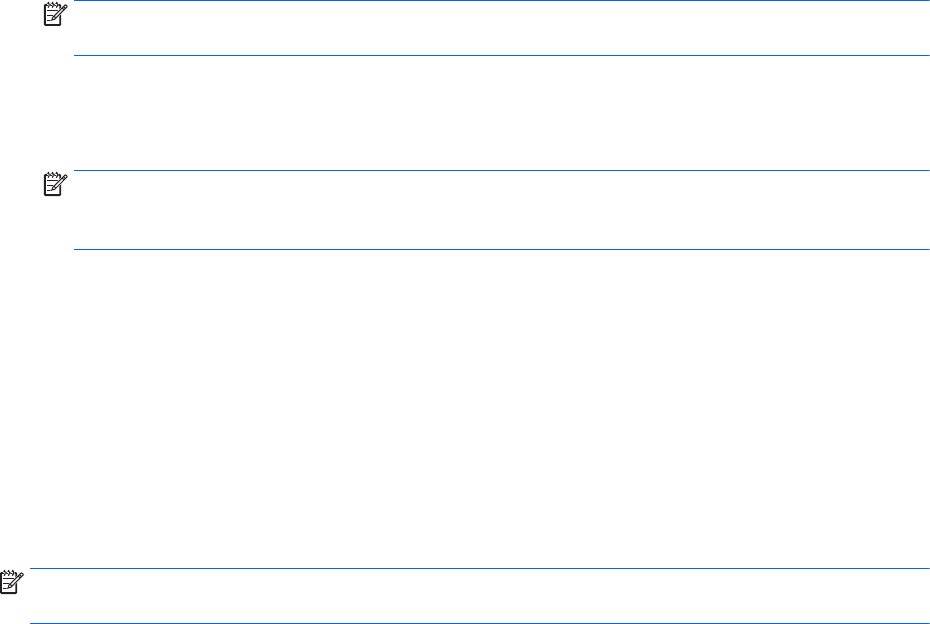
Εισαγωγή κωδικού DriveLock (μόνο σε επιλεγμένα προϊόντα)
Βεβαιωθείτε ότι ο σκληρός δίσκος είναι τοποθετημένος στον υπολογιστή (όχι σε προαιρετική συσκευή
επιτραπέζιας σύνδεσης ή εξωτερικό MultiBay).
Όταν εμφανιστεί το μήνυμα DriveLock Password (Κωδικός DriveLock), πληκτρολογήστε τον κωδικό χρήστη ή
τον κύριο κωδικό (χρησιμοποιώντας τα ίδια πλήκτρα που χρησιμοποιήσατε κατά
τον ορισμό του) και, στη
συνέχεια, πατήστε το πλήκτρο enter.
Μετά από τρεις λανθασμένες προσπάθειες εισαγωγής του κωδικού, πρέπει να απενεργοποιήσετε τον
υπολογιστή και να δοκιμάσετε ξανά.
Αλλαγή του κωδικού πρόσβασης DriveLock (μόνο σε επιλεγμένα προϊόντα)
Για να αλλάξετε τον κωδικό πρόσβασης DriveLock στο Computer Setup, ακολουθήστε τα παρακάτω βήματα:
1. Απενεργοποιήστε τον υπολογιστή.
2. Πατήστε το κουμπί λειτουργίας.
3. Όταν εμφανιστεί η προτροπή DriveLock Password (Κωδικός πρόσβασης DriveLock), πληκτρολογήστε τον
τρέχοντα κωδικό πρόσβασης χρήστη ή κύριο κωδικό πρόσβασης DriveLock που θέλετε να αλλάξετε
,
πατήστε το πλήκτρο enter και έπειτα πατήστε το πλήκτρο f10 για είσοδο στο Computer Setup.
4. Επιλέξτε Security (Ασφάλεια), επιλέξτε Hard Drive Utilities (Βοηθητικά προγράμματα σκληρού δίσκου)
ή Hard Drive Tools (Εργαλεία σκληρού δίσκου) (μόνο σε επιλεγμένα προϊόντα), επιλέξτε DriveLock και,
στη συνέχεια, πατήστε το π
λήκτρο enter.
ΣΗΜΕΙΩΣΗ: Σε επιλεγμένα προϊόντα, ενδέχεται να σας ζητηθεί να εισαγάγετε τον κωδικό πρόσβασης
διαχειριστή BIOS και να επιλέξετε Set DriveLock Password (Ορισμός κωδικού πρόσβασης DriveLock).
5. Επιλέξτε τη μονάδα σκληρού δίσκου που θέλετε να διαχειριστείτε και έπειτα πατήστε το πλήκτρο enter.
6. Ορίστε την επιλογή για αλλαγή του κωδικού πρόσβασης και ακολουθήστε τα μηνύματα στην οθόνη για την
εισαγωγή των κωδικών πρόσβασης.
ΣΗΜΕΙΩΣΗ: Η επιλογή Change DriveLock Master Password (Αλλαγή κύριου
κωδικού πρόσβασης
DriveLock) εμφανίζεται μόνο εφόσον ορίσατε κύριο κωδικό πρόσβασης όταν εμφανίστηκε η σχετική
προτροπή στο βήμα 3.
7. Για να πραγματοποιήσετε έξοδο από το Computer Setup, επιλέξτε Main (Κύριο), επιλέξτε Save Changes
and Exit (Αποθήκευση αλλαγών και έξοδος) και, στη συνέχεια, ακολουθήστε τις οδηγίες που εμφανίζονται
στην οθόνη.
Χρήση της αυτόματης λειτουργίας DriveLock του Computer Setup (μόνο σε
επιλεγμένα προϊόντα)
Σε ένα περιβάλλον με πολλούς χρήστες, μπορείτε να ορίσετε έναν κωδικό αυτόματης λειτουργίας DriveLock.
Όταν ο κωδικός αυτόματης λειτουργίας DriveLock είναι ενεργοποιημένος, δημιουργείται για σας ένας τυχαίος
κωδικός χρήστη και ένας κύριος κωδικός DriveLock. Όταν οποιοσδήποτε χρήστης περνά τη διαδικασία
εισαγωγής διαπιστευτηρίων, ο ίδιος
τυχαίος κωδικός χρήστη και ο κύριος κωδικός DriveLock θα
χρησιμοποιούνται για το ξεκλείδωμα της μονάδας.
ΣΗΜΕΙΩΣΗ: Για να αποκτήσετε πρόσβαση στα χαρακτηριστικά της αυτόματης λειτουργίας DriveLock
πρέπει να ορίσετε κωδικό πρόσβασης διαχειριστή BIOS.
Χρήση κωδικών πρόσβασης 51










